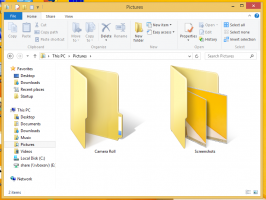Windows 10에서 앱 실행 추적 활성화 또는 비활성화
Windows 10 기능 가장 많이 사용하는 섹션 시작 메뉴의 앱 수는 Windows XP까지 거슬러 올라가는 이전 버전의 Windows와 유사합니다. 운영 체제는 시작 메뉴와 검색에서 가장 많이 사용하는 앱 목록을 작성하기 위해 실행하는 앱을 추적합니다. 이 유용한 기능을 관리하는 방법은 다음과 같습니다.
계속하기 전에 다음 문서를 참조하세요.
Windows 10에서 가장 많이 사용되는 앱이 회색으로 표시되는 문제 수정
여기에서 앱 추적이 비활성화되었을 때 발생할 수 있는 문제에 대해 알아볼 수 있습니다.
Windows 10에서 앱 실행 추적을 활성화 또는 비활성화하려면, 다음을 수행할 수 있습니다.
- 열려있는 설정.
- 개인 정보 보호 - 일반(이 섹션의 기본 페이지)으로 이동합니다.
- 오른쪽에서 옵션을 찾습니다. Windows에서 앱 실행을 추적하여 시작 및 검색 결과 개선.
- 개인 정보를 개선하고 Windows 10에서 실행하는 앱을 추적하지 못하도록 하는 옵션을 비활성화합니다.
- 이 기능을 활성화하면 가장 많이 사용하는 앱 기능을 얻고 Cortana 및 설정에서 검색 결과를 개선할 수 있습니다. 필요에 맞는 기능의 상태를 선택하십시오.
또는 옵션을 관리할 수 있습니다. Windows에서 앱 실행을 추적하여 시작 및 검색 결과 개선 레지스트리 조정으로. 다음은 수행할 수 있는 방법입니다.
열기 레지스트리 편집기 앱 그리고 이동 열쇠
HKEY_CURRENT_USER\SOFTWARE\Microsoft\Windows\CurrentVersion\Explorer\Advanced
여기에서 새 32비트 DWORD 값을 만들고 이름을 지정합니다. Start_TrackProgs. 앱 추적 기능을 활성화하려면 값 데이터를 1로 설정하고, 그렇지 않으면 0으로 설정합니다. 이 값이 이미 있는 경우 수정하면 됩니다.
참고: 당신이 64비트 Windows 버전 실행, 여전히 32비트 DWORD 값을 만들어야 합니다.
Windows 10에서 로그아웃 이 트윅에 의해 변경된 사항을 적용하기 위한 계정. 또는 다음을 수행할 수 있습니다. Windows 10에서 탐색기 셸 다시 시작.